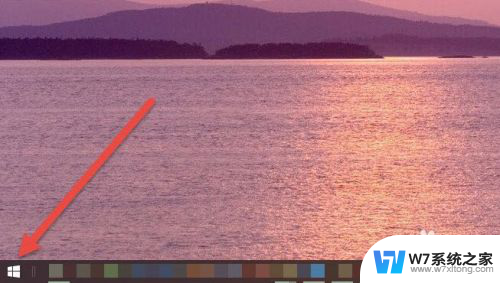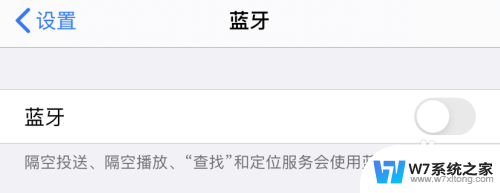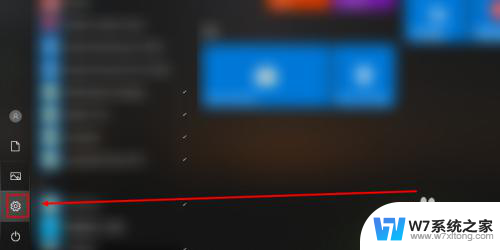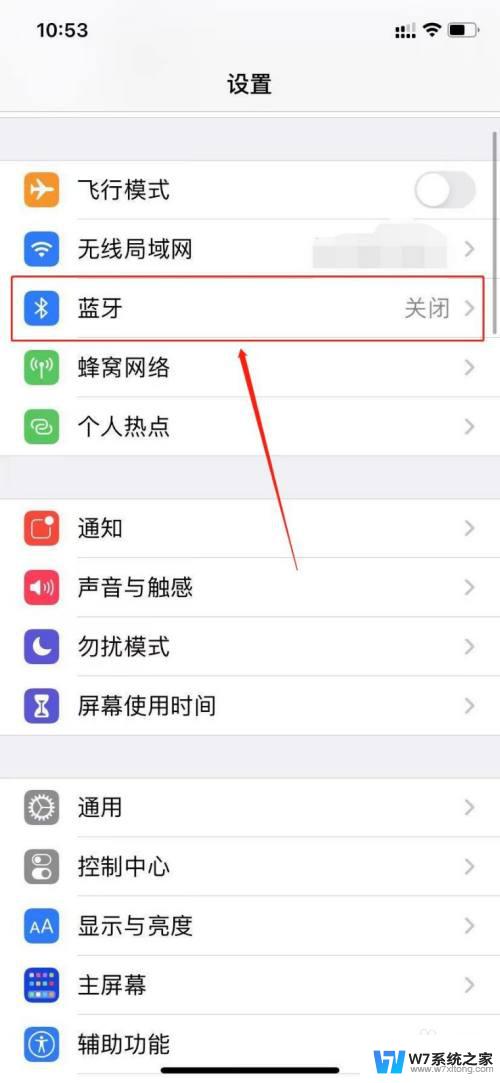苹果笔记本怎么用蓝牙耳机 苹果电脑如何连接蓝牙耳机
苹果笔记本是一款功能强大的电脑,而使用蓝牙耳机可以让我们更便捷地享受音乐和通话,但是许多用户可能不清楚如何在苹果电脑上连接蓝牙耳机。实际上连接蓝牙耳机到苹果电脑非常简单,只需在系统设置中打开蓝牙功能,然后在蓝牙设备列表中选择要连接的耳机即可。通过这种方式,我们可以轻松地在苹果笔记本上享受到高品质的音乐和通话体验。
步骤如下:
1.先打开 Mac 上的“偏好设置”图标,如图所示

2.在系统设置中,点击打开“蓝牙”选项,如图所示
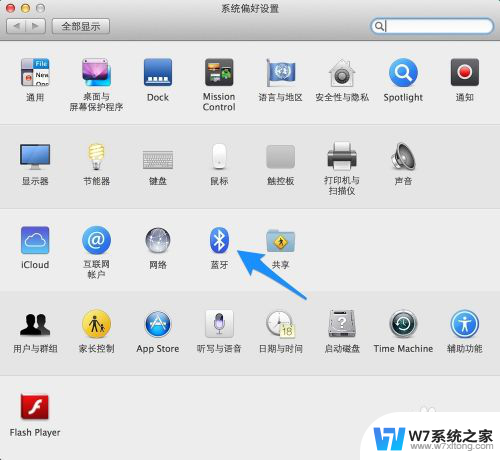
3.确保蓝牙处于打开状态,如图所示
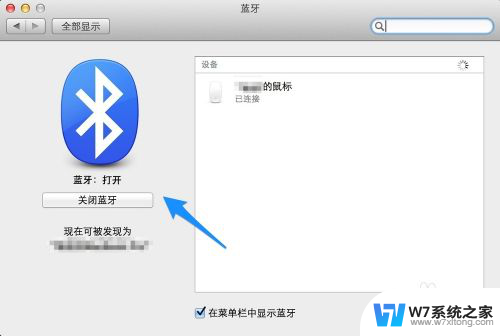
4.接下来要做的就是让我们的蓝牙耳机进入配对状态,如果耳机是打开的。请先关闭它。一般的蓝牙耳机都是直接长按开关键,然后看到耳机指示灯闪烁。表示此时已经进入配对状态。当然不同的耳机有不同的进入方式,具体请参考耳机的操作说明书。
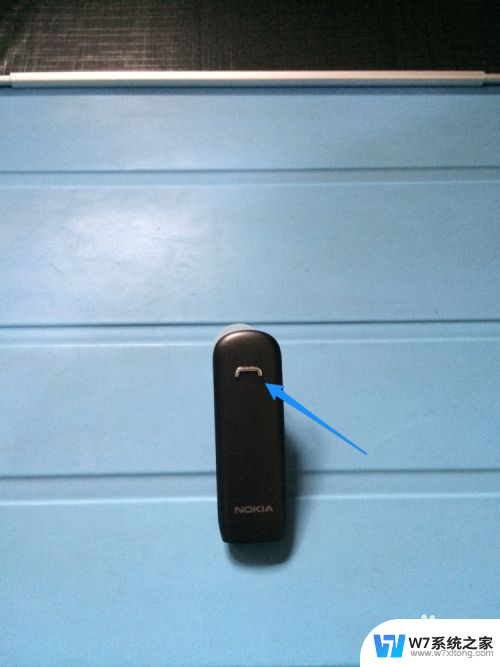
5.当蓝牙耳机进入配对状态时,再回到电脑上的蓝牙设置中。就可以发现我们的蓝牙耳机了。点击蓝牙设备列表中的蓝牙耳机,与它进行“配对”,如图所示
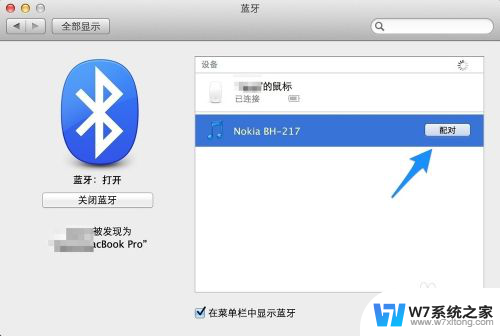
6.随后配对成功,就可以正常使用了。如果想要删除已经连接的蓝牙耳机,请选中并点击“X”选项,如图所示
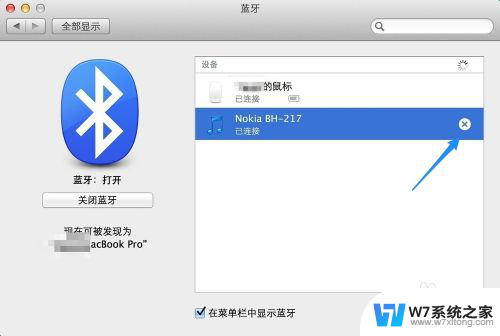
7.最后再点击“移除”按钮,就可以了。
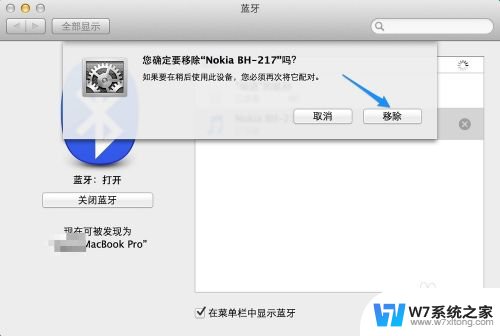
以上就是苹果笔记本如何使用蓝牙耳机的全部内容,如果遇到这种情况,用户可以按照以上方法进行解决,希望这些方法对大家有所帮助。